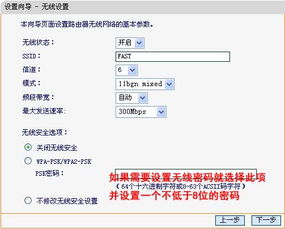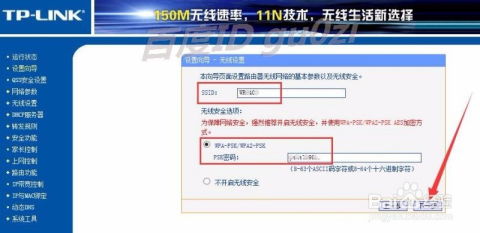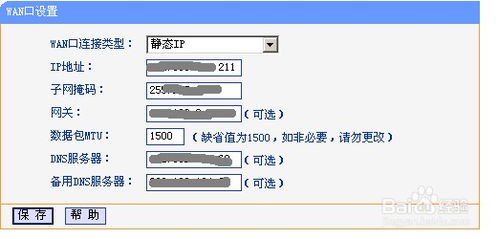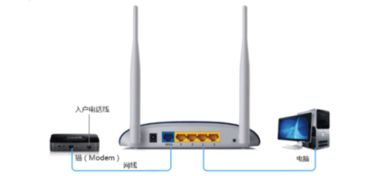路由器连接另一个路由器如何设置?
在现代家庭或办公环境中,网络已经成为不可或缺的一部分。随着智能设备数量的增加,单一路由器的覆盖范围和网络性能可能无法满足所有需求。因此,路由器接路由器的设置,即所谓的“无线桥接”或“有线级联”,成为扩展网络覆盖范围和提升网络性能的有效手段。以下将详细介绍如何通过有线和无线两种方式实现路由器接路由器的设置,帮助您轻松构建更加高效、稳定的网络环境。

一、有线级联设置方法
1. 硬件准备
主路由器:已连接互联网并正常工作的路由器。

副路由器:用于扩展网络覆盖范围或增加网络接口的路由器。

网线:用于连接主路由器和副路由器的网线,建议采用千兆网线以保证数据传输速度。

2. 连接设备
1. 关闭副路由器电源:在连接之前,确保副路由器处于关闭状态。

2. 连接网线:将网线的一端插入主路由器的LAN口(非WAN口),另一端插入副路由器的WAN口。
3. 开启副路由器电源:连接完成后,开启副路由器电源。
3. 副路由器设置
1. 登录副路由器管理界面:通过电脑或手机浏览器,输入副路由器的IP地址(通常在路由器底部标签上可以找到),进入管理界面。登录时需要使用副路由器的用户名和密码。
2. 修改LAN口IP:为了避免IP地址冲突,需要修改副路由器的LAN口IP地址。例如,如果主路由器的IP地址为192.168.1.1,则可以将副路由器的LAN口IP地址修改为192.168.2.1。在“网络设置”或“LAN口设置”中完成此操作。
3. 关闭DHCP服务:由于主路由器已经负责分配IP地址,副路由器需要关闭DHCP服务,以避免IP地址冲突。在“网络设置”或“DHCP服务器”中关闭DHCP功能。
4. 设置无线参数:根据需要,可以设置副路由器的无线网络名称(SSID)和密码。建议与主路由器保持一致,以便设备在移动时能够无缝切换。
4. 测试连接
完成上述设置后,重启副路由器。然后,使用电脑或手机测试连接,确保设备能够正常访问互联网和局域网资源。
二、无线桥接设置方法
1. 硬件准备
两台支持WPS或WDS功能的路由器:确保主路由器和副路由器都支持WPS(Wi-Fi Protected Setup)或WDS(Wireless Distribution System)功能。
电脑或手机:用于访问路由器管理界面。
2. 准备工作
1. 确保主路由器已连接互联网:主路由器应处于正常工作状态,并已连接至互联网。
2. 了解主路由器无线参数:记录主路由器的无线网络名称(SSID)、密码和信道号。这些信息将在设置副路由器时使用。
3. 副路由器设置
1. 登录副路由器管理界面:通过电脑或手机浏览器,输入副路由器的IP地址,进入管理界面。登录时需要使用副路由器的用户名和密码。
2. 开启WDS功能:在副路由器的无线设置或WDS设置中,开启WDS功能。部分路由器可能将此功能称为“无线中继”或“桥接”。
3. 扫描无线信号:在WDS设置中,点击“扫描”按钮,扫描附近的无线信号。找到主路由器的SSID后,选择并连接。
4. 输入主路由器无线密码:在连接主路由器时,需要输入主路由器的无线网络密码。确保输入正确,以便成功建立连接。
5. 设置副路由器无线参数:副路由器的无线网络名称和密码可以设置为与主路由器相同,也可以设置为不同。如果选择不同,请确保在连接设备时输入正确的密码。
4. 验证连接
完成上述设置后,重启副路由器。然后,使用电脑或手机测试连接,确保设备能够正常访问互联网和局域网资源。如果连接不稳定或无法访问互联网,请检查以下几点:
信道干扰:确保主路由器和副路由器使用不同的信道,以避免信道干扰。
信号强度:确保副路由器放置在能够接收到主路由器信号的位置,避免信号过弱导致连接不稳定。
IP地址冲突:确保主路由器和副路由器的IP地址不冲突。如果冲突,需要修改副路由器的LAN口IP地址。
三、注意事项
1. 设备兼容性:在进行路由器接路由器设置之前,请确保主路由器和副路由器兼容。不同品牌和型号的路由器可能具有不同的设置界面和功能选项。
2. 网络性能:无线桥接可能会降低网络性能,因为信号在传输过程中可能会受到干扰和衰减。因此,在可能的情况下,建议使用有线级联来提高网络稳定性和速度。
3. 安全性:在设置过程中,请确保网络的安全性。使用强密码保护无线网络,并定期更新密码。同时,关闭不必要的网络服务和端口,以减少安全风险。
4. 定期维护:定期重启路由器可以清除缓存和潜在的网络问题,提高网络性能。此外,定期检查路由器的固件版本,并更新到最新版本以获得更好的性能和安全性。
通过以上步骤,您可以轻松实现路由器接路由器的设置,从而扩展网络覆盖范围、提升网络性能并满足不断增长的智能设备需求。在设置过程中,如果遇到任何问题,请查阅路由器的用户手册或联系技术支持以获取帮助。
- 上一篇: Windows 8系统激活全攻略
- 下一篇: 理清迷雾:组织机构代码、纳税人识别号、税务登记证号全解析
-
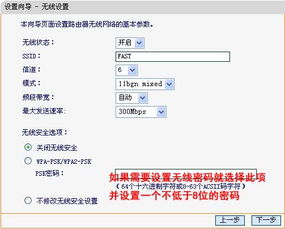 快速设置Fast路由器指南新闻资讯11-13
快速设置Fast路由器指南新闻资讯11-13 -
 轻松掌握:路由器设置全攻略新闻资讯11-11
轻松掌握:路由器设置全攻略新闻资讯11-11 -
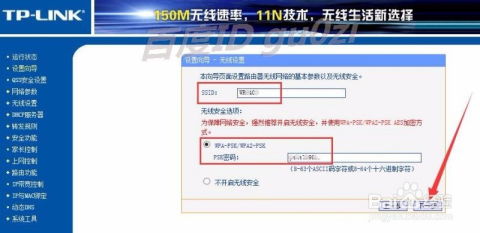 无线路由器WiFi配置指南:详细设置步骤新闻资讯12-12
无线路由器WiFi配置指南:详细设置步骤新闻资讯12-12 -
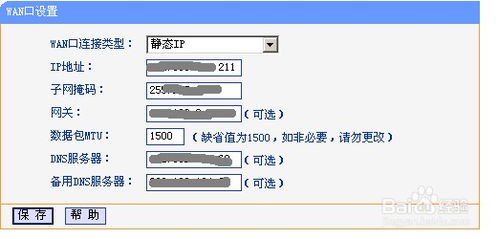 路由器设置全攻略:详细图文步骤教你轻松搞定新闻资讯11-21
路由器设置全攻略:详细图文步骤教你轻松搞定新闻资讯11-21 -
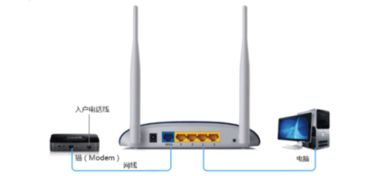 掌握TP-Link无线路由器IP设置:这些必备步骤你了解吗?新闻资讯11-26
掌握TP-Link无线路由器IP设置:这些必备步骤你了解吗?新闻资讯11-26 -
 如何配置TP-Link无线路由器新闻资讯05-11
如何配置TP-Link无线路由器新闻资讯05-11